Uložit
Když jde o ukládání projektu, existují věci, které byste měli vědět, a které se možná nezabýváte, když začínáte s CINEMA 4D (nebo již nějakou dobu pracujete), ale existují užitečné věci, které jsou skutečně smysluplné i tehdy, když s programem pracujete již delší dobu a vytváříte stále složitější scény.
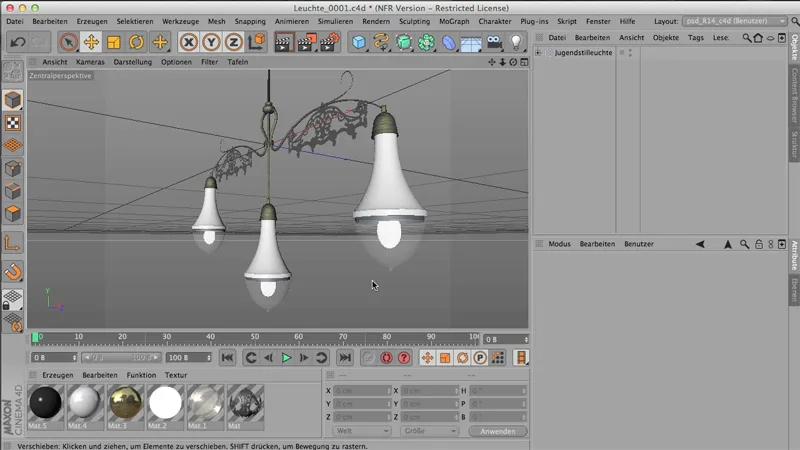
Podívejme se na to shora: Soubor>Uložit. To je jasné: Mám soubor a rád bych ho uložil - je to logické, takže ho uložím. Nebo mohu použít Uložit jako - takže ho mohu uložit pod jiným názvem, na jiné místo. Jediný rozdíl mezi těmito dvěma příkazy je, že při použití Uložit jako se otevře prohlížeč souborů - tedy uvidím okno pro uložení souboru, zatímco při použití Uložit se uloží tam, odkud jsem soubor otevřel.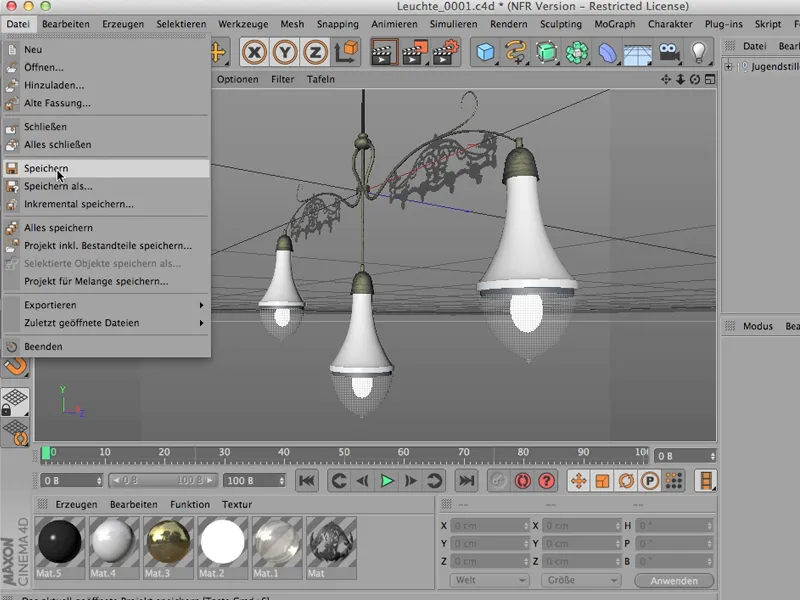
Mnohem zábavnější je, když jsem již soubor uložil nebo použil Uložit jako a přemístím soubor na jiný disk, na jiný počítač nebo do jiné složky na stejném počítači. Pak může nastat situace, že narazím na vážné problémy, protože CINEMA si nepamatuje všechno, CINEMA už nemůže najít materiály.
Problém je v tom, že materiály jsou samozřejmě uloženy tam, kde patří (například v adresáři s texturami), ale odkud jsem soubor uložil, CINEMA už nemůže najít přístup k souborům, a to vede k situaci, kdy chci uložit nebo renderovat a CINEMA řekne: "Hele, nenajdu to", a to je otravné.
Uložit projekt včetně prvků
Co s tím udělat? Soubor>Uložit projekt včetně prvků. To je důležitý příkaz, …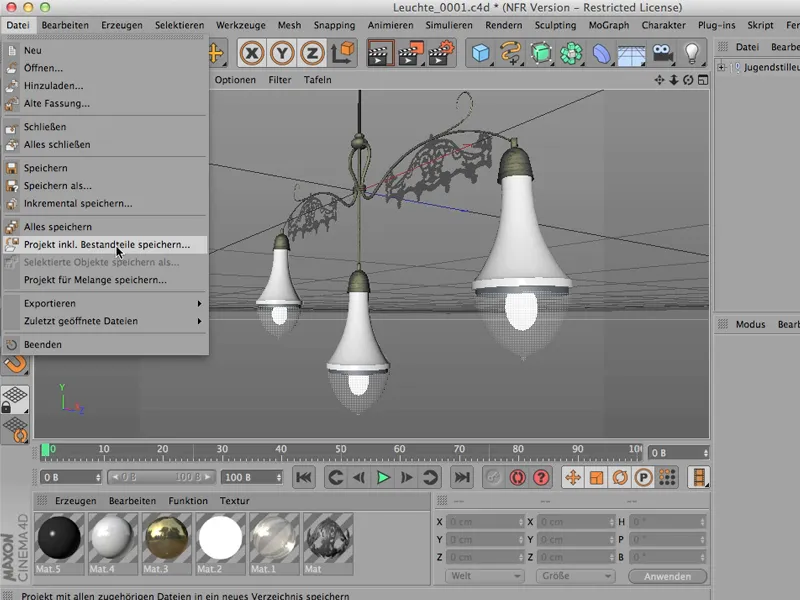
… a nyní to udělám, teď uložím na svém neuklizeném pracovním ploše pod názvem "Juleuchte"; myšleno je secese.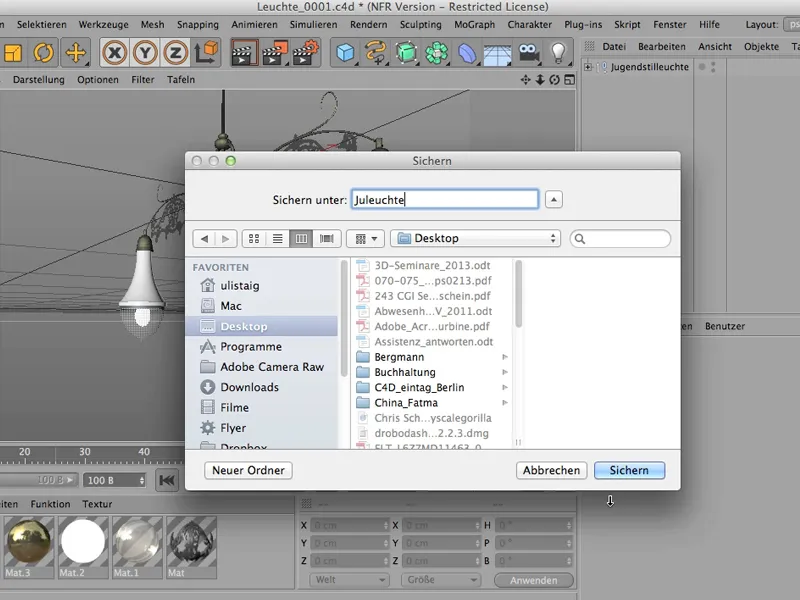
A nyní byste tam měli najít složku - a skutečně je to tak. Kliknu na ni a tam najdete tento soubor, který jsem právě uložil, …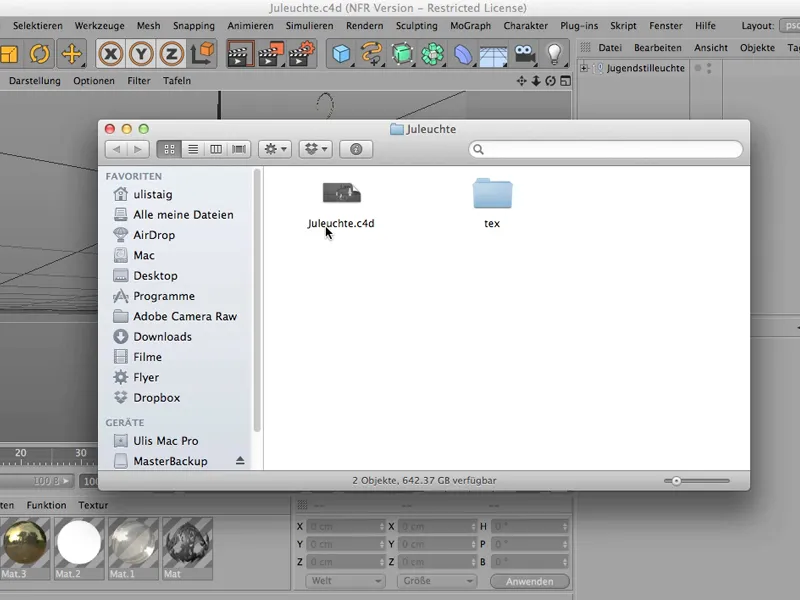
… a také adresář s texturami, kde jsou věci - konkrétně tyto dva věci -, které něco dělají s tímto souborem. V tomto případě se jedná o materiály, které jsou umístěny na této lampě.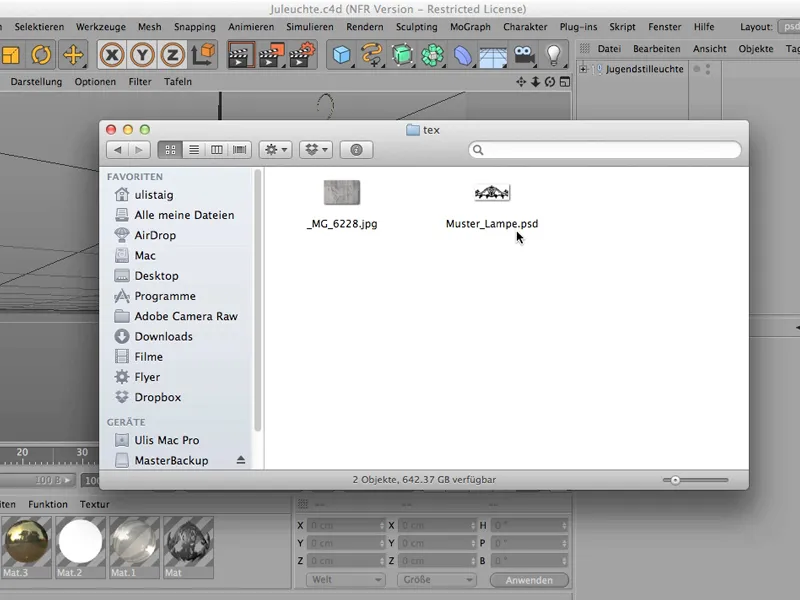
Je opravdu důležité to udělat takto - tímto způsobem máte totiž vše uloženo, možná i informace o osvětlení, které by pak ležely v adresáři s globálním osvětlením. Ty by se také vložily do této velké složky "Juleuchte".
Inkrementální uložení
Další způsob uložení - a to je vlastně docela pěkná věc -, je tzv. inkrementální uložení. Rozhodně jste tento příkaz už také viděli: Soubor>Inkrementální uložení. Můžu to jednoduše udělat - kliknu na to a nic se dál nestane.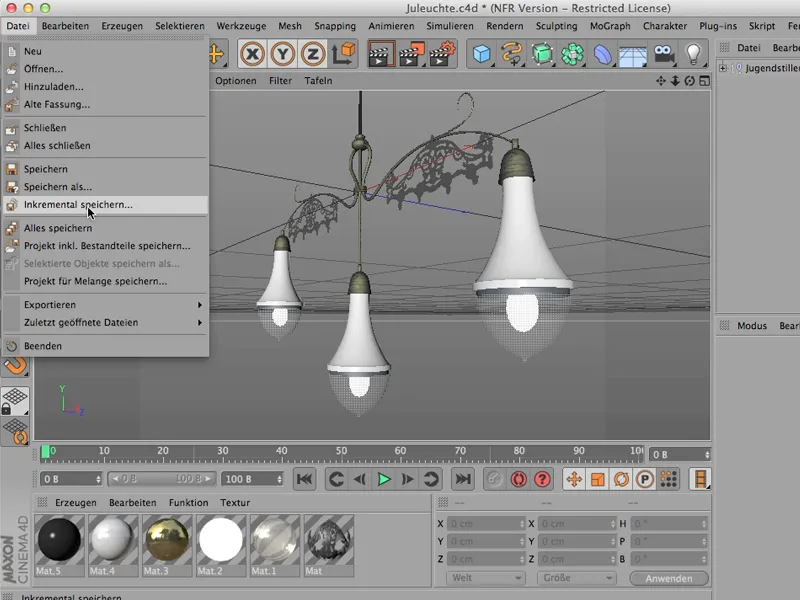
A teď mohu soubor přizpůsobovat - můžu ho otočit, otevřít si ho, skrýt tuhle ozdobu.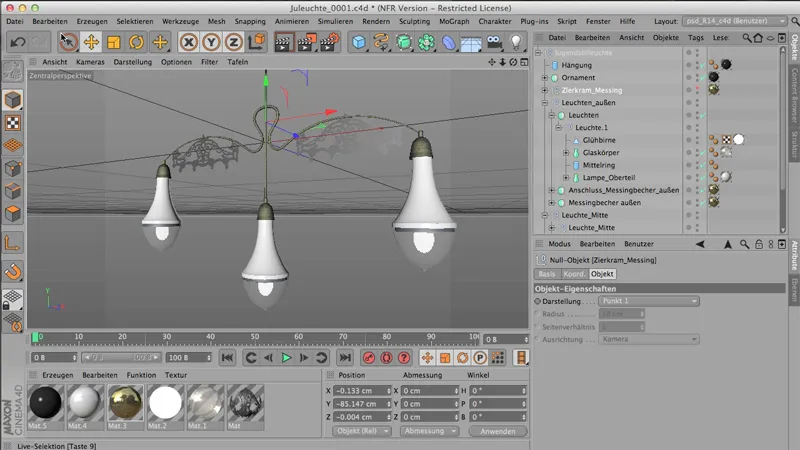
Takže teď znovu uložím inkrementálně: Soubor>Inkrementální uložení. A pokaždé, když to udělám, je můj soubor uložen jako úplně nový, a k té čtyřmístné číslici 0001 se přidá další číslo: 0002. A pak 3, a pak 4 atd.
A to má obrovskou výhodu, že u složitých souborů, které budujete (nebo složitých scén), můžete vždy sledovat zpětnou cestu, jak jste to vlastně udělali.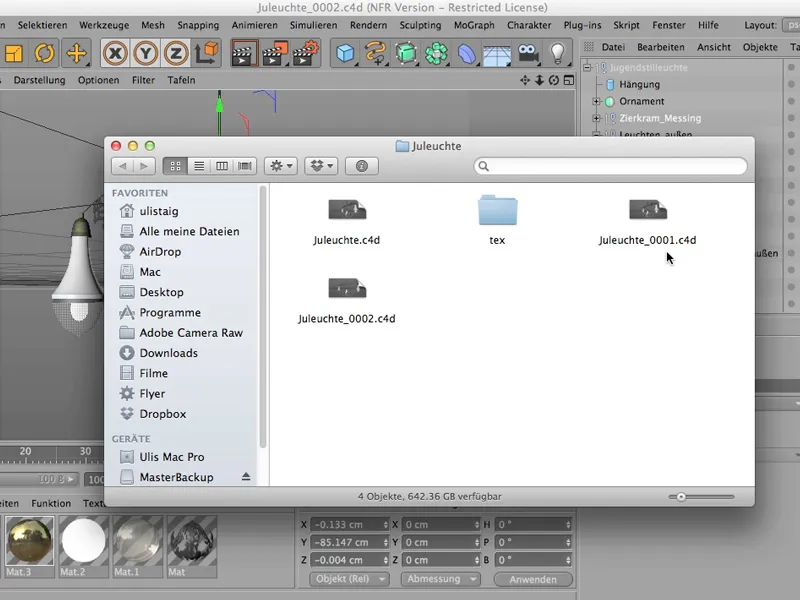
To je často případ v programu CINEMA - stavíte, tvoříte a nakonec to vypadá opravdu skvěle, ale bohužel už si nevzpomenete, jak jste se k tomu dostali, ani nemusíte nutně znát mezistavy. K tomu je to inkrementální ukládání dobré.
Vždy, když řeknete: Teď chci uložit - je to jedna z etap, kterou si možná chcete zachovat, a která nepřepíše váš již existující soubor, ale uloží se jako samostatný soubor zde.
Je možná důležité vědět, že CINEMA 4D je program, který musí být schopen pracovat s velmi malým množstvím paměti, který se automaticky vyrovnává, protože zde máme součásti, které existují pouze jako vektory. Pokud byste to náhodou chtěli vědět, můžete se podívat sem - přes položku Objekty máme informace o projektu nebo také Informace o objektu. Kliknu tam, podívám se na to.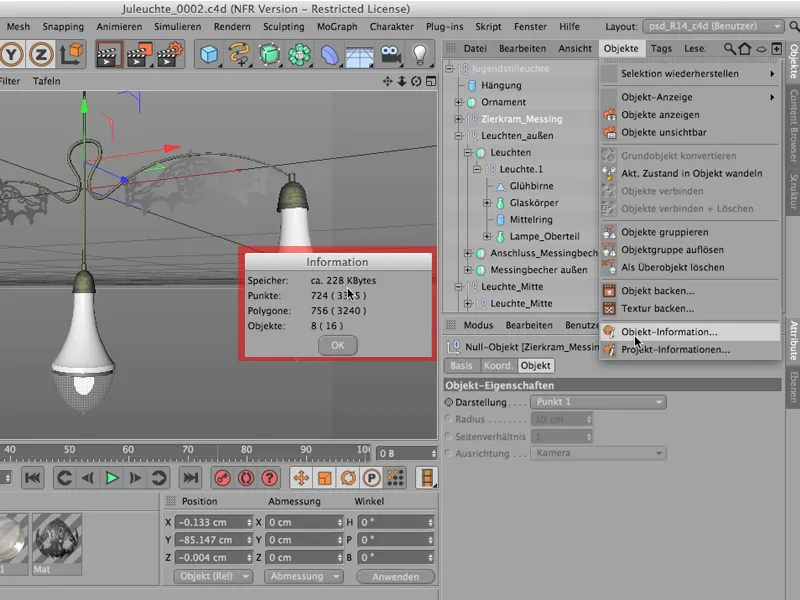
A celkově jsme na 228 KB pro tuto lampu, která je již kompletně zformována. A pak můžete vidět, kolik polygonů je zapojeno v tomto objektu.
V závorkách jsou tyto polygony nastaveny, pokud ve skutečnosti nejsou skutečnými polygony, ale jsou vytvořeny pouze na základě těchto NURBS objektů. Pokud vznikly skrze tyto NURBS objekty, je to stále uvedeno v závorkách. Lampe_Oberteil je například Lathe-NURBS. Pokud byste je nyní převedli na skutečné polygony stisknutím klávesy C, pak by zde již nebyla žádná závorka, ale prostě by bylo uvedeno číslo 3240 pro polygony.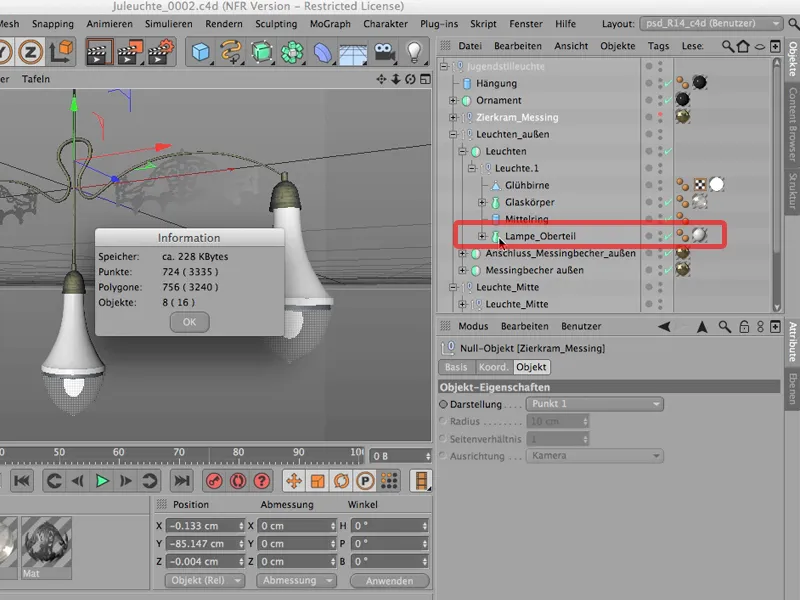
Jen tak mimochodem, abyste viděli, že se jedná o docela malé soubory, se kterými pracujete, a že toto Uložení, zejména to inkrementální ukládání, nežere obrovské množství operační paměti.
Exportovat
Někdy byste chtěli soubor, který právě vzniká v CINÉMĚ, použít v jiném programu. Například mě napadá Poser, napadá mě Photoshop. Samozřejmě mi napadá mnoho věcí, například když je nejprve vyrendrován a pak je dál upravován v Photoshopu, v AfterEffectech nebo kdekoliv jinde. Ale nyní mluvím o tom, že by originální 3D soubor měl být importován do jiného programu. Takže ne vyrenderovaný.
K tomu existují běžné exportní funkce. Jdeme sem na Soubor>Exportovat - máme zde dvě možnosti. Jedna je 3D Studio, tedy .3ds. Druhá - formát .obj. Pokud máte na výběr mezi nimi, vždy bych vás radil spíše k 3D Studiu, protože je to výrazně kompaktnější formát.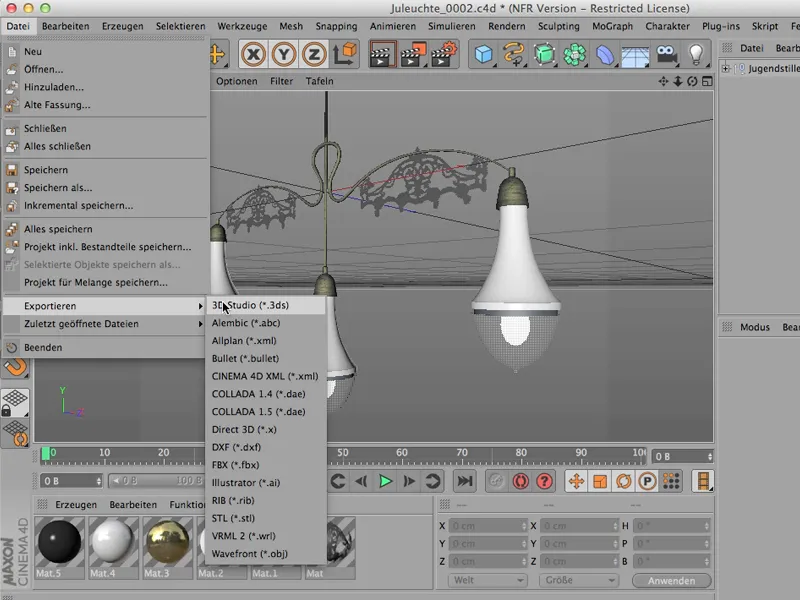
To znamená, že soubor je přesně stejný, ale výsledek zabírá méně operační paměti. Proto je .3ds vždy mou první volbou namísto tohoto starého formátu Wavefront.
To však funguje pouze tehdy, pokud jsou všechny objekty, které mají být exportovány, čisté polygony. A já tady u tohoto části mám trochu pochybností. Nezdá se mi, že by to byl polygonový objekt, ale jistě to je materiál určený přes alfa kanál.
Materiály s sebou stejně nebereme, jde jenom o geometrii. Ale i zde bychom se měli podívat - a zjistili bychom: Tady máme parametrický základní objekt, modelovací objekt, jedno nulový objekt, ještě jeden, potom spoustu NURBS objektů. To je rozhodně něco, s čím by .3ds nepracovalo, takže si to můžeme bohužel buď zcela odpustit, nebo musíme nejprve všechny objekty převést na polygonové objekty, což je velká práce.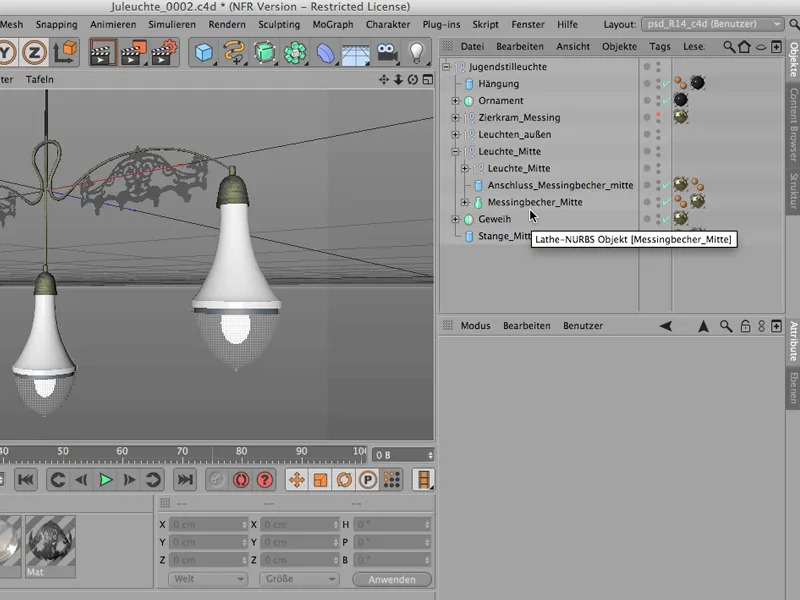
Uložit objekt pro Melange
Abychom se tohoto vyhnuli, můžeme jít jinou cestou, jak přenést objekt, tedy umístit celou takovou scénu např. do Photoshopu jako 3D objekt, a to jde velmi jednoduše přes Soubor>Uložit projekt pro Melange. Tím si získáme jakousi možnost pracovat v Photoshopu 3D-módem.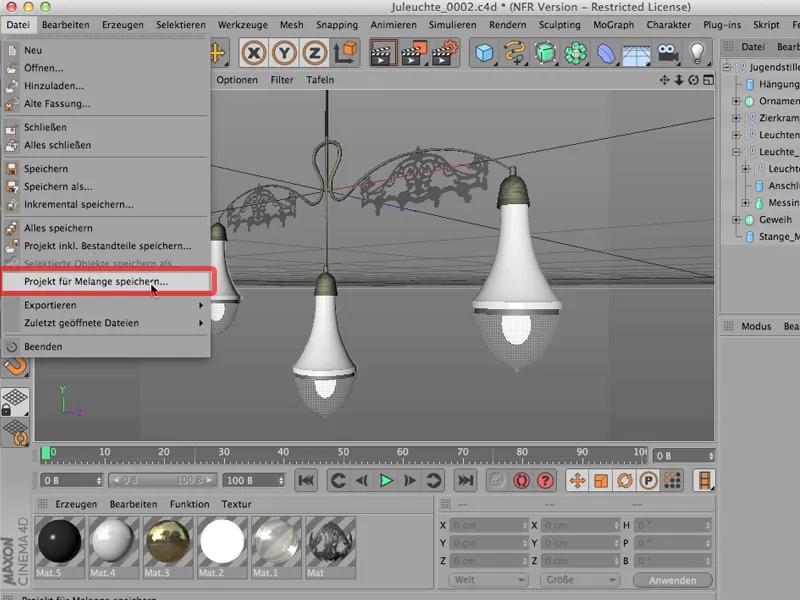
Tak jsem řekl "kupovat". To proto, že za to zaplatíte cenu, a to že to sice nebude vidět, ale víte, že pokud to uděláte, tak vše, co tu vidíte - celou tuto strukturu, bude uloženo také jako polygonový objekt.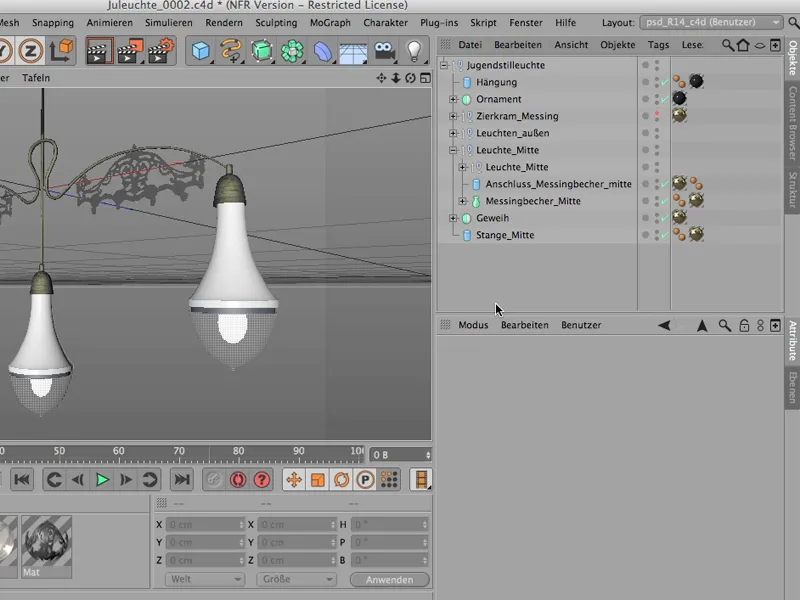
To tedy znamená, že je to vlastně vše dvakrát, a to dělá tento soubor relativně velký. Hm. Je to taková věc, kterou člověk nelíbá se, ale než začnu tady vše rozbalovat a každou tuto maličkost převádět na polygonové objekty, rozhodně využiju tohoto příkazu.
Takže: Soubor>Uložit projekt pro Melange … pojmenujeme to zase "Lampa secesní". No a potom to jednoduše uložím do tohoto adresáře "Juleuchte", zabezpečím to celé a hotovo.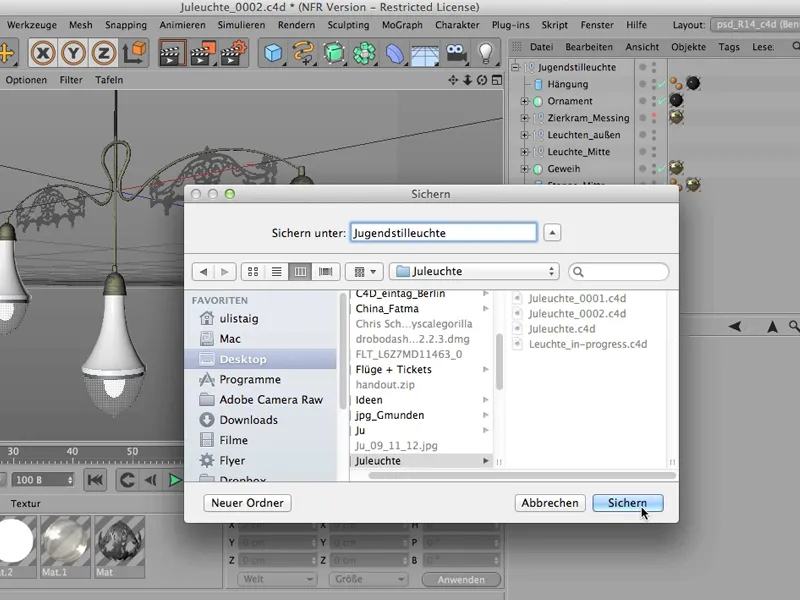
Takže můžeme tady uzavřít …
… samozřejmě to nechám otevřené, jdu teď do Photoshopu a už vidíte pracovní oblast 3D, která je tu již otevřená, protože jsem to samozřejmě již zkoušel. Ale pokud tuto zavřeme, jdeme na Fotografii, uvidíte okamžitě, co se stane: Takže přejdu nejprve na Soubor>Otevřít, …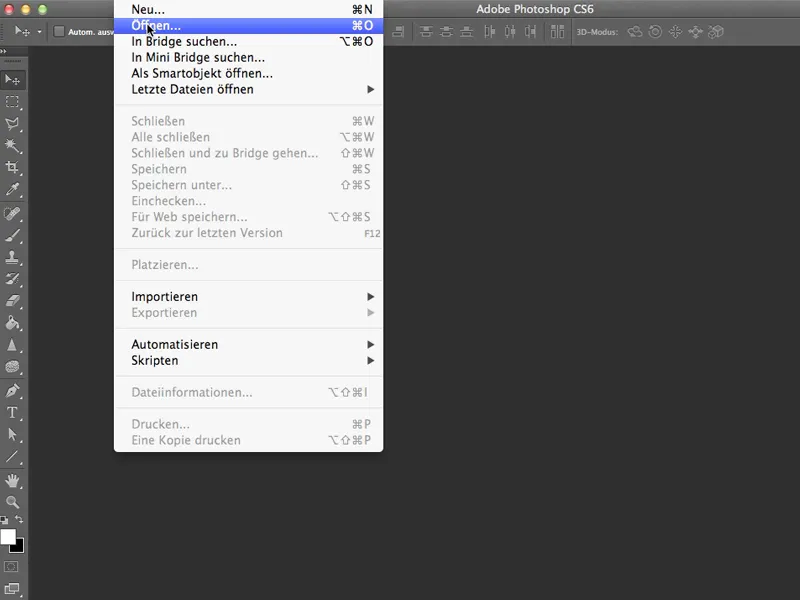
… teď si vezmu tu Lampu secesní - vidíte, že není zvlášť velká, i přesto, že má nafouknutou velikost souboru (1,5 MB máme).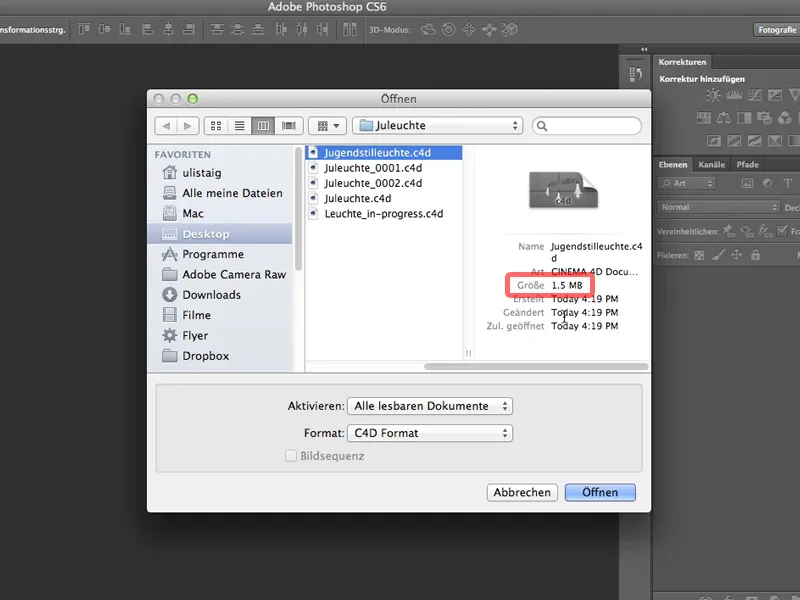
Otevřu to a jako první Photoshop pozná "Aha, ten chce opravdu otevřít 3D soubor. Jasně, přepneme se do 3D pracovní plochy." Poté Photoshop zjistí, že ačkoli CINÉMA 4D má pracovní barevný prostor sRGB, zde nebyl podporován žádný barevný profil. Takže tomu hned přiřadím AdobeRGB a nyní kliknu sem a otevru tento soubor.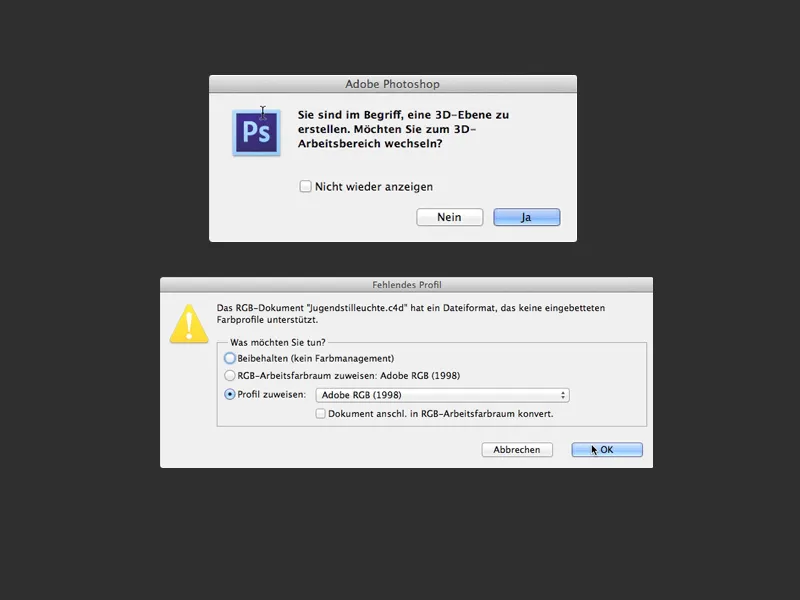
Skutečně - tady je. Všechno, co je v CINEMA 4D, je i tady (kromě materiálů).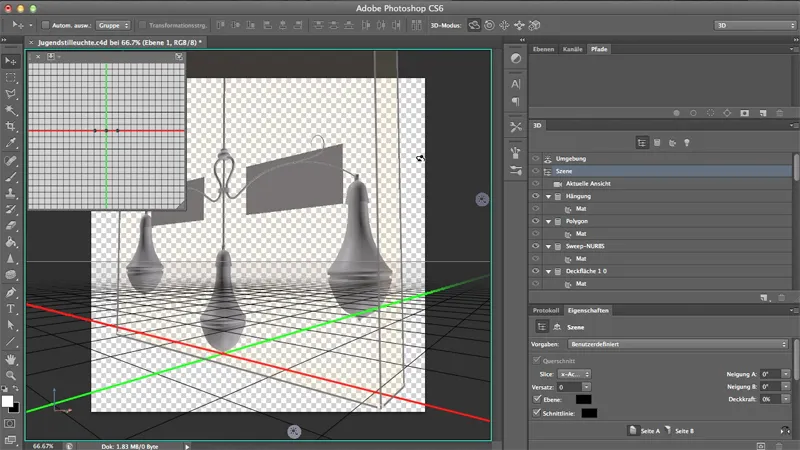
Kliknu na Prostředí a podíváme se na to - je to skutečný, skvěle fungující 3D soubor, který běží naprosto plynule.
Jediné, jak jsem řekl, co nese, co nefunguje automaticky, jsou bohužel materiály. Ale ty bych tady stejně přiděloval znovu. Možná bych dokonce tyto dva chtěl odstranit.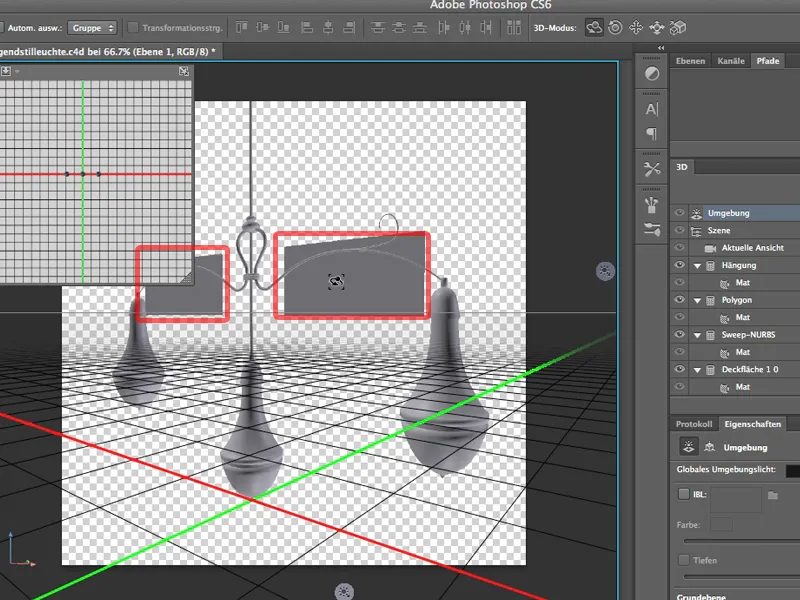
To by bylo poměrně obtížné, kdybychom nejdříve vše v CINEMA 4D převedli na Polygon-Objekty. Měli bychom tady nespočet různých Polygon-Objektů. Takto ale zůstává zachována krásná struktura, kterou jsme viděli i v CINEMA, a už teď vím:
Stačí jenom kliknout sem - to se jmenovalo "Polygon" - a zbavím se toho starého dřeva.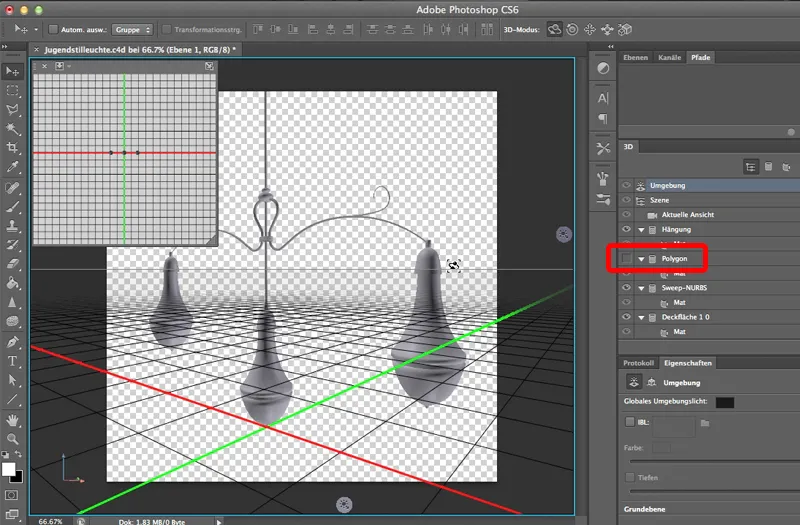
Oplatí se tedy pracovat s tímto Melange-Principem, pokud chcete importovat 3D soubory do Photoshopu.


